검토: Apple HomePod — 2부: 스마트 스피커
게시 됨: 2018-03-01장점: 고급 DSP 및 기타 기술을 사용하여 방의 설정에 맞게 조정하는 음향적으로 뛰어난 개인용 스피커입니다. 우수한 Siri 성능과 Apple Music, iCloud Music Library 및 Apple Podcast와의 긴밀한 통합. 견고한 AirPlay 성능. 기본 사용자의 메시지, 미리 알림, 메모 및 Siri를 통해 일부 타사 앱과 상호 작용하는 기능.
단점: 분명히 Apple 생태계에 속한 사람들만을 위한 것입니다. 설정하려면 iOS 기기가 필요합니다. 직접 인터넷 스트리밍은 Apple의 미디어 서비스로 제한됩니다. 유선 오디오 입력이 없습니다. 블루투스 오디오를 지원하지 않습니다. Siri 도우미는 단일 기본 사용자에게만 작동하며 iPhone이 가까이 있어야 합니다. 제한된 Siri 앱 지원. 스테레오 페어링 및 멀티룸 오디오 지원은 초기 릴리스에 포함되지 않았습니다.

Apple의 HomePod 스마트 스피커는 작년 발표 이후 많은 관심을 받았습니다. 이 중 일부는 단순히 새로운 Apple 제품이 된 결과이지만, 회사가 이 스피커에서 기대할 수 있는 것에 대해 상당히 높은 기준을 설정했다고 말할 수 있으며, 이는 많은 사람들의 호기심을 불러일으켰습니다. HomePod를 통해 Apple은 Apple Music 및 Siri의 긴밀한 통합을 제공하는 "지능형 비서"와 함께 실내 조건에 자동으로 조정되는 획기적인 스피커를 약속했습니다. HomePod는 두 개의 매우 다른 범주를 다루기 때문에 편집 팀 구성원의 개별 전문 지식에 따라 적절하게 평가하기 위해 두 부분으로 구성된 리뷰를 게시하는 이례적인 단계를 취했습니다. 지난주 리뷰의 첫 번째 부분에서 오디오 애호가인 Guido는 HomePod의 개인 스피커 성능에 대해 논의했습니다. 이번 주 두 번째 파트에서는 Apple Music 및 iTunes 통합에서 Siri가 스마트 비서로서 얼마나 잘 작동하는지에 이르기까지 HomePod의 "스마트" 기능에 대해 더 자세히 살펴보겠습니다.
설정 및 구성
즉시 HomePod를 설정하는 것은 Apple에서 설명하는 것처럼 쉽고 iOS 11을 사용하여 AirPod를 설정하거나 데이터를 다른 iPhone으로 전송한 사람이라면 누구에게나 친숙한 프로세스일 것입니다. HomePod가 연결되고 전원이 켜지면 근처 iPhone에 자동으로 나타나야 하며 "설정"을 탭하면 HomePod를 방 위치 중 하나에 할당할 수 있는 일련의 화면이 표시됩니다(HomeKit 구성에서). Siri가 메시지, 미리 알림 및 메모에 연결되도록 한 다음 iPhone에서 HomePod로 iCloud 및 Wi-Fi 설정을 전송하기만 하면 됩니다.
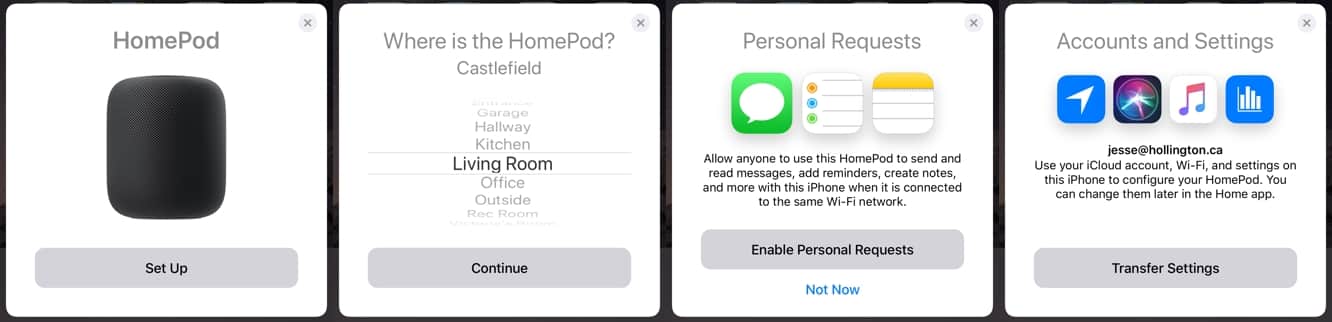
완료되면 프로세스에 간단한 자습서가 표시되고 시스템에 HomePod를 추가한 후 몇 분 이내에 iOS 팁 앱에서 HomePod 팁에 대한 새 섹션을 사용할 수 있다는 알림과 함께 팝업되어야 합니다.
또한 HomePod는 Apple의 Home 앱에서 기기로 표시되며 할당된 방에 표시됩니다. Apple이 이상하게도 이를 두 개의 다른 영역으로 나누긴 했지만 여기에서 HomePod에 대한 설정도 구성됩니다. 대부분의 HomePod 설정은 개별 HomePod 장치 아래에서 찾을 수 있습니다. 여기에서 HomePod와 함께 사용되는 iCloud 계정을 변경하고 명시적 콘텐츠 필터링, 사운드 확인 및 청취 기록을 활성화 또는 비활성화하고 Siri 옵션을 설정하고 활성화 또는 비활성화할 수 있습니다. 위치 서비스 비활성화.
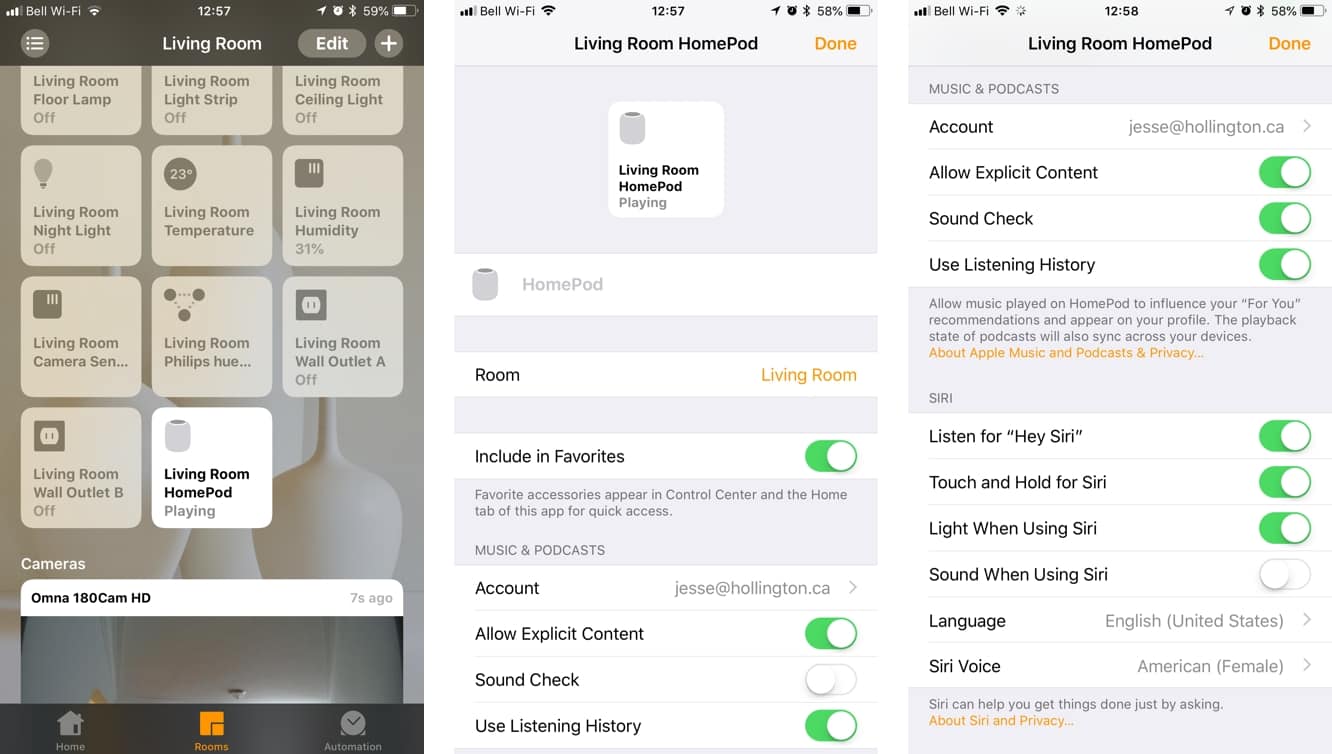
그러나 소프트웨어 업데이트를 확인하고 AirPlay를 통해 스피커로 스트리밍할 수 있는 사람을 결정하기 위해 방문해야 하는 기본 "홈" 구성 화면 아래에 새로운 "스피커" 섹션도 있습니다. 흥미롭게도 HomePod와 HomeKit의 통합은 우리가 전통적으로 보아온 것보다 더 제한적인 AirPlay 설정을 허용합니다. 이 홈을 공유하는 사람들만 HomeKit 액세스 권한을 명시적으로 부여한 사용자에게 HomePod 액세스를 제한합니다. 와이파이 네트워크. 불행히도 이것은 집에 있는 모든 HomePod에 적용되는 전역 설정이므로 자녀가 다음 시간에 침실로 오디오를 스트리밍하는 것을 방지하려는 경우와 같이 특정 스피커에 대한 액세스만 제한할 수는 없습니다. 오전 6시
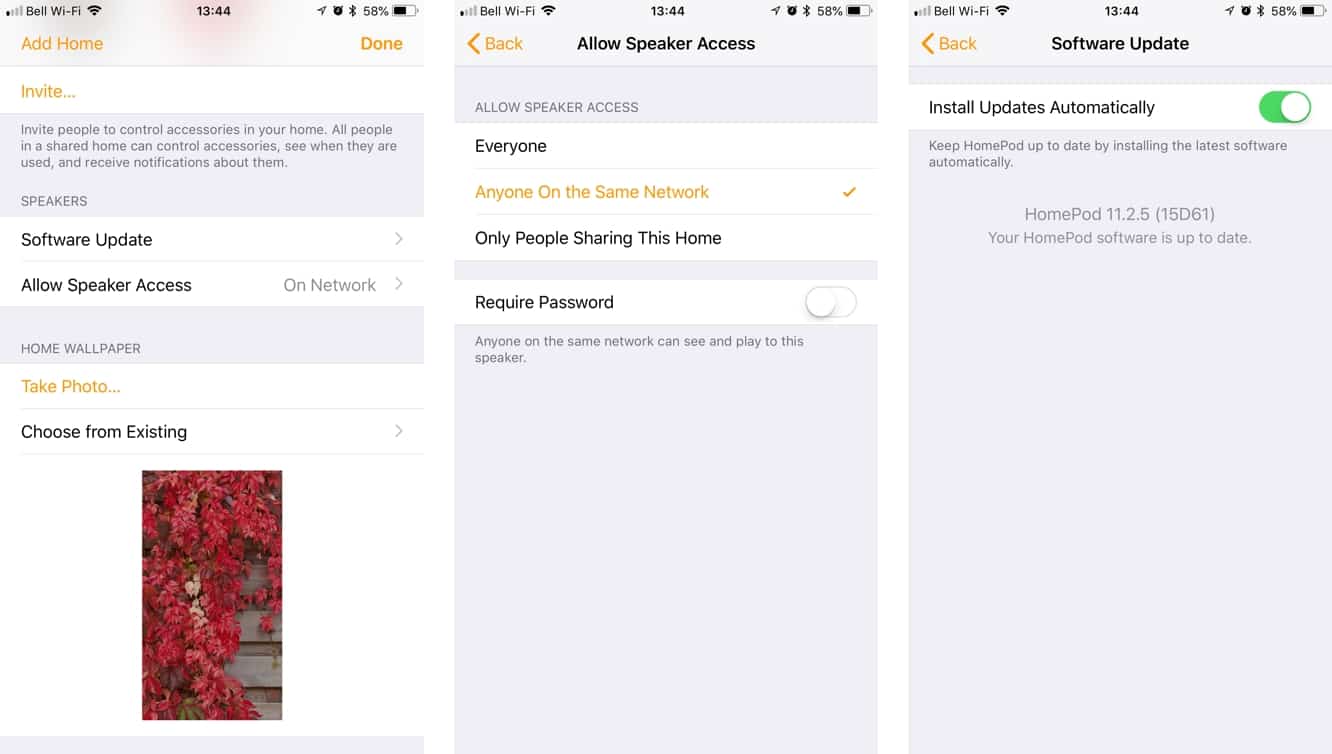
또한 홈 앱에서 HomePod를 탭하여 재생을 일시 중지하거나 시작할 수 있으며 길게 터치하여 확장 보기를 열면 일반적인 "세부 정보" 버튼 외에 "알람" 버튼이 표시되어 다음을 수행할 수 있습니다. HomePod에 설정된 알람을 관리합니다. 여기에서 새 알람을 추가하고 Siri를 사용하여 설정한 모든 알람을 볼 수 있습니다. 홈 앱에 HomePod를 포함하는 선택은 실제로 흥미로운 것입니다. 그러나 HomePod는 실제로 HomeKit 장치처럼 작동하지 않기 때문입니다. 예를 들어 시작 또는 재생을 중지합니다. 현재 상황에서 Apple은 독립형 "HomePod" 앱을 쉽게 출시할 수 있었지만 HomeKit 장치로서의 존재가 앞으로 있을 일을 암시하기를 바랍니다. 특정 앱을 시작할 수 있다는 것은 확실히 멋진 일입니다. 예를 들어 장면의 일부로 재생 목록.
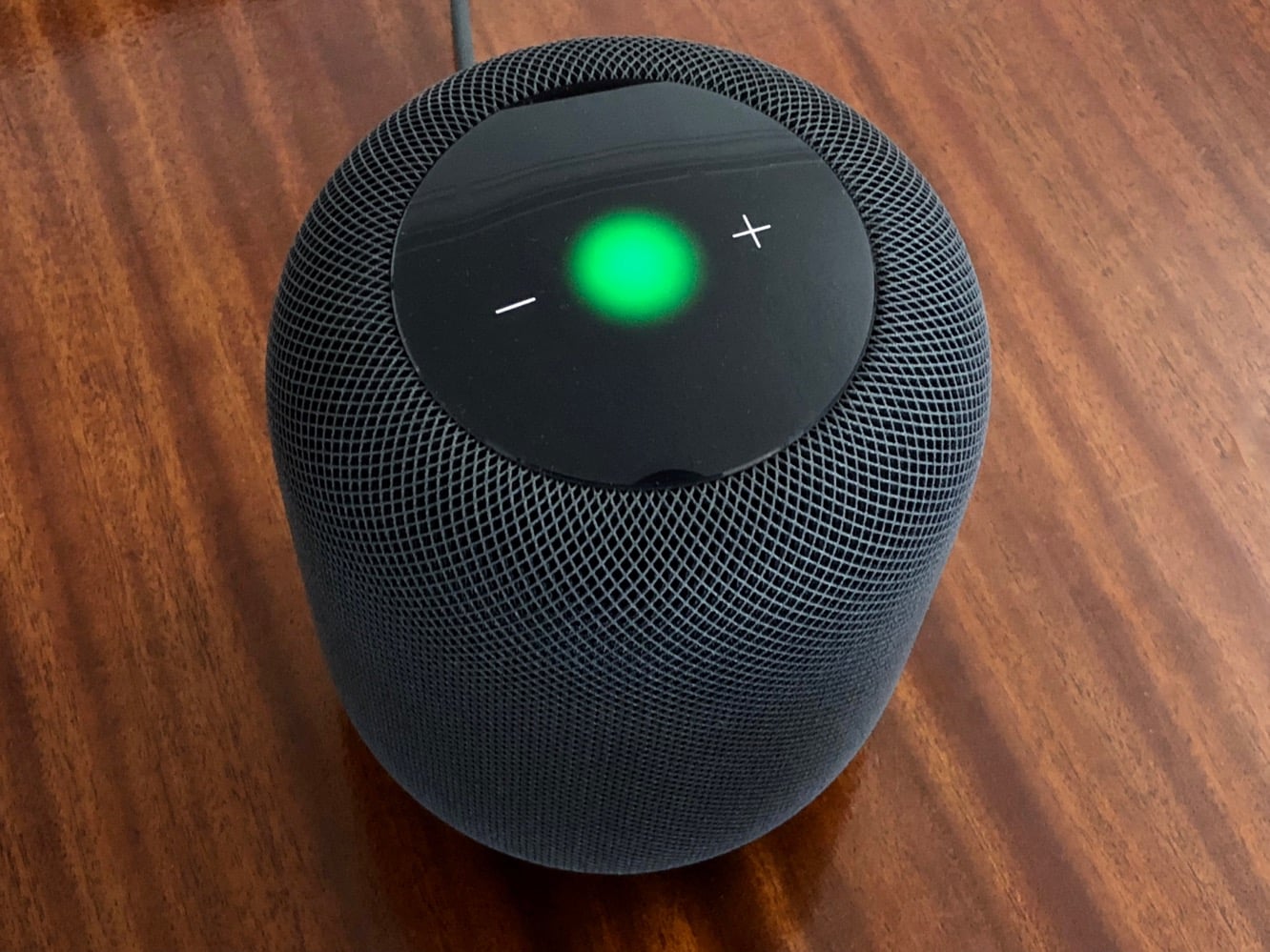
분명하지 않을 수 있다는 점에 주목할 가치가 있는 또 다른 사항은 HomePod가 실제로 스피커폰으로 사용될 수 있다는 것입니다. HomePod와 동일한 Wi-Fi 네트워크에 있는 한 통화 화면의 "오디오" 메뉴에 나타나며 이를 통해 오디오를 보낼 수 있습니다. HomePod의 상단은 스피커폰 모드에 있을 때 녹색으로 빛나며 탭하여 통화를 종료하거나 다른 통화로 전환할 수도 있지만 이미 통화에 사용하고 있지 않는 한 수신 전화는 HomePod에서 울리지 않습니다. HomePod의 뛰어난 오디오 성능에도 불구하고 이 영역에서는 마법이 일어나지 않습니다. 발신자는 여전히 우리가 스피커폰을 사용하고 있음을 알 수 있지만 충분히 명확하게 들을 수 있습니다. 우리는 HomePod의 스피커폰 기능을 평균이라고 부릅니다.
주악
HomePod를 구성했으면 실제로 음악을 재생하는 세 가지 방법이 있습니다. 가장 분명하고 광고된 방법은 단순히 Siri에게 Apple Music 또는 iCloud Music Library에서 재생하도록 요청하는 것입니다. 이것은 iPhone, iPad 또는 Apple TV에서 수행하는 것과 동일한 방식으로 작동합니다. 간단히 "Siri야, 재생..."이라고 말한 다음 노래, 아티스트, 앨범 또는 재생 목록의 이름과 같은 음악 관련 요청을 하면 됩니다. 또는 스테이션 또는 장르. 예를 들어 "Siri야, 부드러운 재즈 연주"라고 말하면 적절한 Apple Music 스테이션이 제공됩니다. 또한 "1972년의 1위 노래 재생"과 같은 요청을 통해 해당 국가에서 데이터를 사용할 수 있다고 가정하고 역대 최고 차트를 기반으로 음악을 재생할 수 있습니다.
이런 식으로 음악 재생에 HomePod를 사용하는 것의 편리함을 말로 설명하기란 사실 어렵습니다. 항상 켜져 있고 항상 준비되어 있는 스피커로 공중에 말하는 것보다 더 많은 노력 없이 원하는 것을 재생할 수 있습니다. 경험을 설명하는 데 사용할 수 있는 가장 좋은 단어는 "마찰 없음"입니다. 켜는 것에 대해 걱정해야 할 스테레오 시스템이나 앰프도 없고, 눌러야 할 다른 버튼도 없으며, 사실 그것은 우리에게 대부분의 다른 스피커가 전원을 켜야 했던 시대에 Apple의 iPod Hi-Fi와 함께 iPod classic을 사용하는 경험을 상기시켰습니다. iPod Hi-Fi는 플러그를 꽂고 켜면 독특한 "드롭 인 앤 힛 플레이" 수준의 편리함을 제공합니다. 그것은 작은 일이지만 대부분의 Apple과 마찬가지로 백그라운드에서 보이지 않게 희미해짐으로써 기술이 작동해야 하는 방식이라는 것을 느끼게 하는 감각이 있습니다.
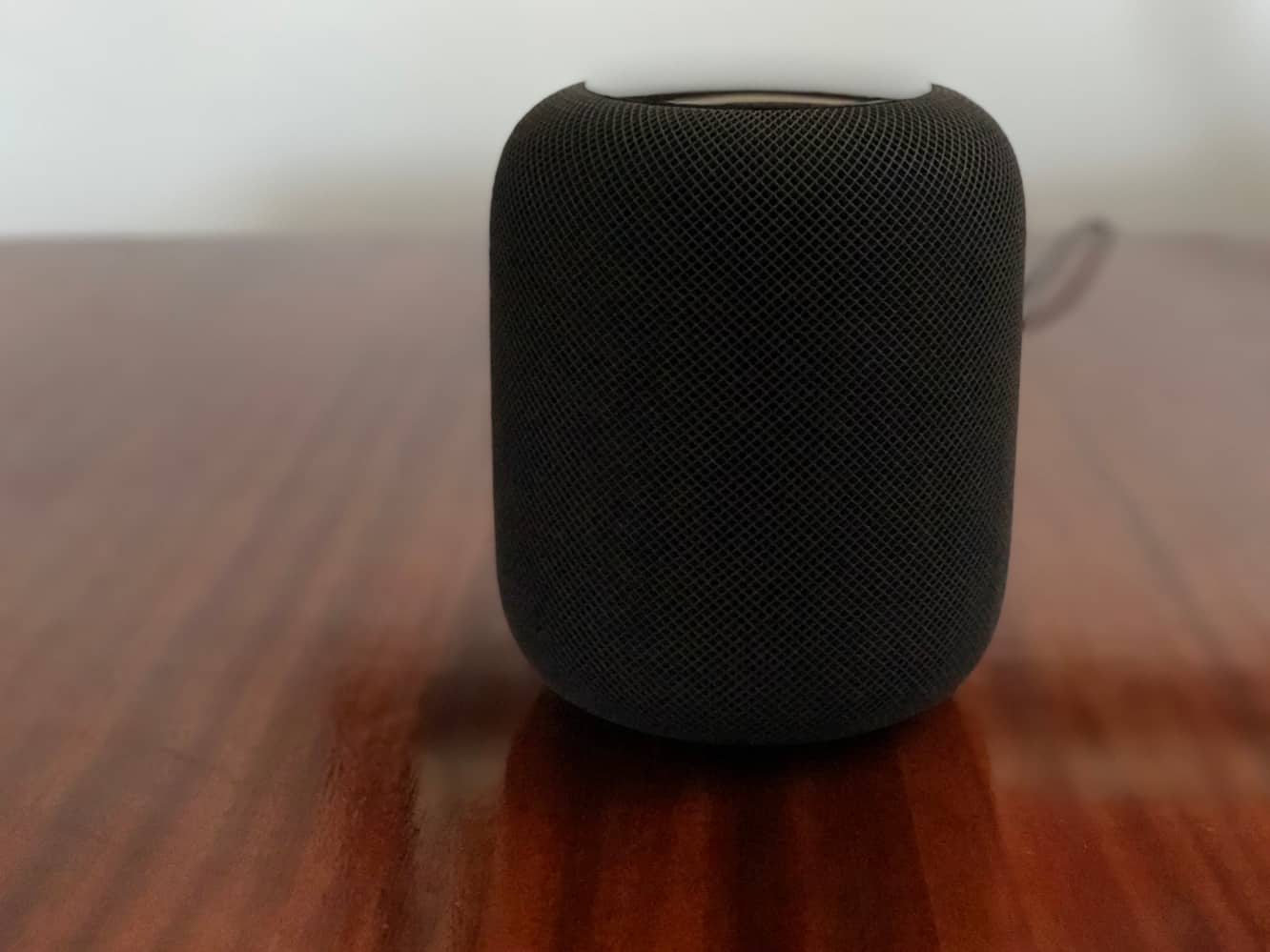
물론 제대로 작동할 때입니다. Siri를 사용하여 HomePod에서 음악을 불러오는 것은 Siri를 사용하여 다른 곳에서 음악을 불러오는 것보다 낫지 않으며, 처음 시도할 때 항상 올바르게 들리는 것도 아닙니다. 공정하게 말하면 우리가 불러온 대부분의 노래 제목과 앨범에서 95%의 성공률을 보였다고 말할 수 있지만 그 5%의 실패율은 기가 막히게 충분했습니다. 또한 성공률은 노래 제목에 대한 Siri의 버전 선택이 만족스러운지 여부를 기반으로 합니다. 노래의 여러 버전이 있는 경우 Siri가 실제로 라이브러리 에 있는 버전을 선택할지 여부는 여전히 쓰레기입니다. 더 넓은 Apple Music 카탈로그에서 다른 버전으로.
그러나 명심할 가치가 있는 한 가지는 HomePod가 Apple Music의 노래만 재생하는 것으로 제한되지 않는다는 것입니다. iCloud 음악 보관함에 있는 모든 것은 공정한 게임입니다. 일치하지 않고 업로드된 노래도 마찬가지입니다. 따라서 연간 25달러의 iTunes Match 구독이 있는 사용자는 여전히 HomePod를 거의 최대한 활용할 수 있습니다. 이 경우 놓칠 수 있는 것은 라디오 방송국(Beats 1 제외)에 대한 액세스뿐입니다. 또한 Apple Podcast 앱에서 구독한 경우 Siri를 통해 보관함에 있는 모든 Apple Podcast를 재생할 수도 있습니다.
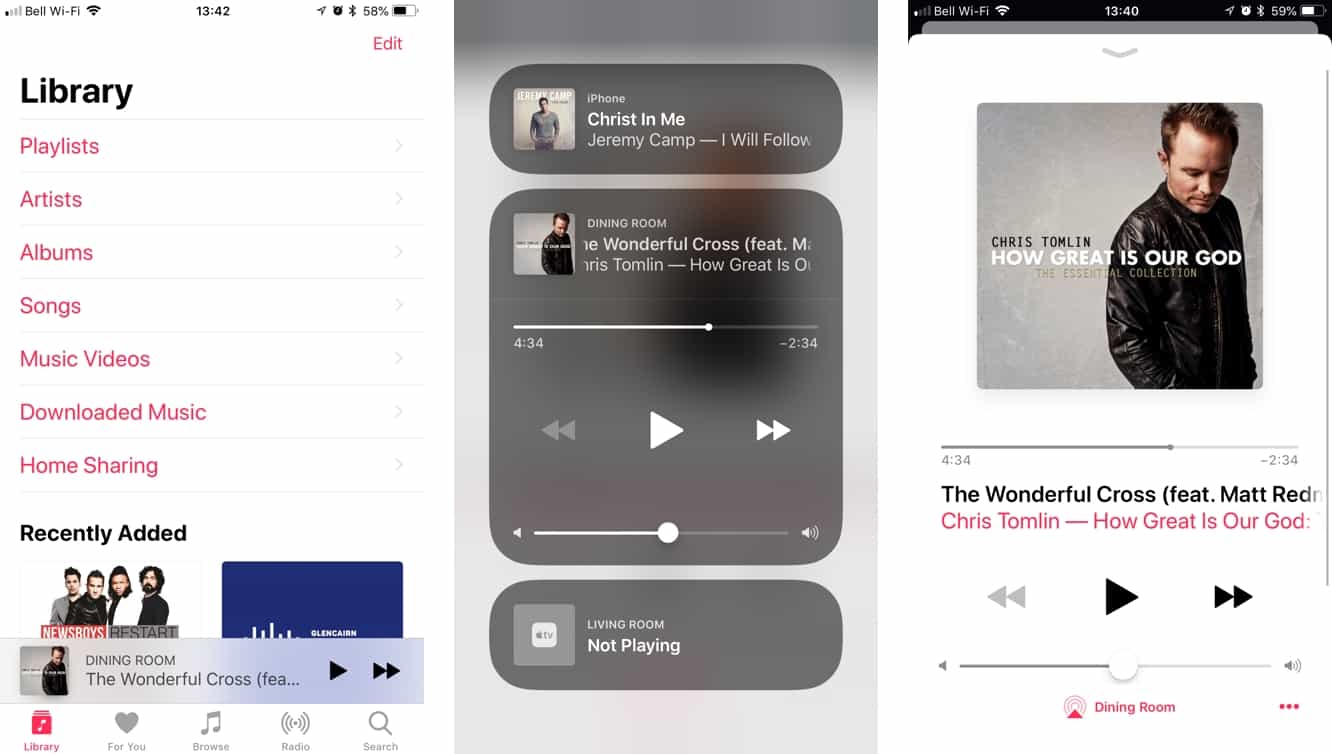
Siri는 기존 재생 목록과 앨범을 불러오는 편리한 방법이지만, 우리처럼 자신만의 재생 목록을 만들고 관리하는 것을 좋아하는 사람이라면 이 방법이 항상 적합하지는 않을 것입니다. 다행히 iOS 11.2.5 이상 또는 iTunes 12.7.3 이상의 음악 앱에서 HomePod를 직접 제어할 수도 있습니다. 우리는 Apple이 처음에 이것이 어떻게 작동하는지 명확하게 만드는 일을 잘했는지 확신하지 못하지만 일단 알아 내고 나면 꽤 잘 작동합니다. HomePod가 네트워크에 연결되면 별도의 패널(iOS) 또는 섹션(iTunes)으로 표시되는 표준 AirPlay 메뉴에서 완전히 제어를 전환할 수 있습니다. 해당 패널을 탭하면 음악 앱이 본질적으로 HomePod의 리모컨이 됩니다. 그런 다음 평소와 같이 음악 앱이나 iTunes를 계속 사용할 수 있지만 모든 재생, 일시 중지, 트랙 및 볼륨 컨트롤은 로컬 재생 대신 HomePod를 제어하고 다음 재생은 HomePod에서 재생하기 위해 대기열에 있는 항목을 반영합니다. 이것은 iPhone에서 이미 HomePod를 선택한 경우에만 Apple Watch의 "지금 재생 중" 애플릿에서도 작동합니다.

분명히 말하면 이것은 AirPlay가 아닙니다. iPhone 또는 Mac에서 음악을 재생하고 HomePod로 스트리밍하는 것이 아니라 HomePod로의 음악 스트림을 직접 제어하는 것입니다. AirPlay 메뉴에서 iPhone 또는 Mac 라이브러리로 다시 전환할 수도 있습니다. 여기서 마지막으로 재생한 항목(있는 경우)이 표시되고 로컬 장치에서 완전히 다른 재생 목록을 재생하도록 선택할 수 있습니다. 이 동일한 기능이 tvOS 11.2.5부터 Apple TV에도 추가되었으므로 AirPlay 메뉴에서 HomePod 옆에 나열된 Apple TV 장치를 볼 수 있습니다.

마지막으로 HomePod는 물론 표준 AirPlay를 지원한다는 일화적인 언급이 있습니다. 실제로 이것은 HomePod에서 사용할 수 있는 유일한 외부 오디오 입력 방법입니다. 1부에서 언급했듯이 외부 포트가 전혀 없으며 Bluetooth 5가 내장되어 있음에도 불구하고 HomePod 설정에만 사용되는 것으로 보입니다. Bluetooth 스트리밍은 전혀 지원하지 않습니다. 그러나 HomePod는 견고한 AirPlay 스피커이며 모든 테스트에서 100% 신뢰할 수 있었습니다. 우리가 시도한 다른 AirPlay 스피커에서는 말할 수 없습니다. 우리는 또한 대부분의 AirPlay 스피커보다 반응성이 더 높다는 것을 발견했습니다. 여전히 약간의 눈에 띄는 지연이 있지만(AirPlay 2에서 수정하겠다고 약속함), 다른 곳에서 경험한 것만큼 나쁘지는 않습니다.
홈팟과 대화하기
물론 HomePod를 다른 AirPlay 스피커와 구별하는 요점 중 하나는 내장된 Siri 지원입니다. Apple이 게임에 늦게 등장하는 것은 분명하지만, Apple 생태계에 갇혀 있는 사용자는 Amazon의 Alexa 및 Google Assistant보다 HomePod의 Siri 통합을 확실히 높이 평가할 것이며 이것이 Apple이 기대하는 핵심 중 하나라고 확신합니다.
우리는 HomePod와 대화하는 것이 얼마나 쉬운지에 대해 즐겁게 놀랐습니다. "Siri야"라고 부를 때 목소리를 높이고 싶은 자연스러운 경향이 있지만 실제로는 일반적인 대화 음성으로 말하면 잘 됩니다. 사실, 우리는 HomePod가 인접한 방이나 복도에서 우리의 소리를 들을 수 있다는 사실에 놀랐습니다. 멀리 떨어져 있으면 더 크게 말해야 하지만 Siri가 우리의 말을 들을 수 있도록 HomePod에 소리칠 필요가 없었습니다. 사실 HomePod의 Siri는 음악이 재생 중일 때도 사용자의 목소리를 들을 수 있으며 심지어 정상적인 목소리로 말하는 경우에도 거의 마법 같은 경험을 할 수 있습니다.
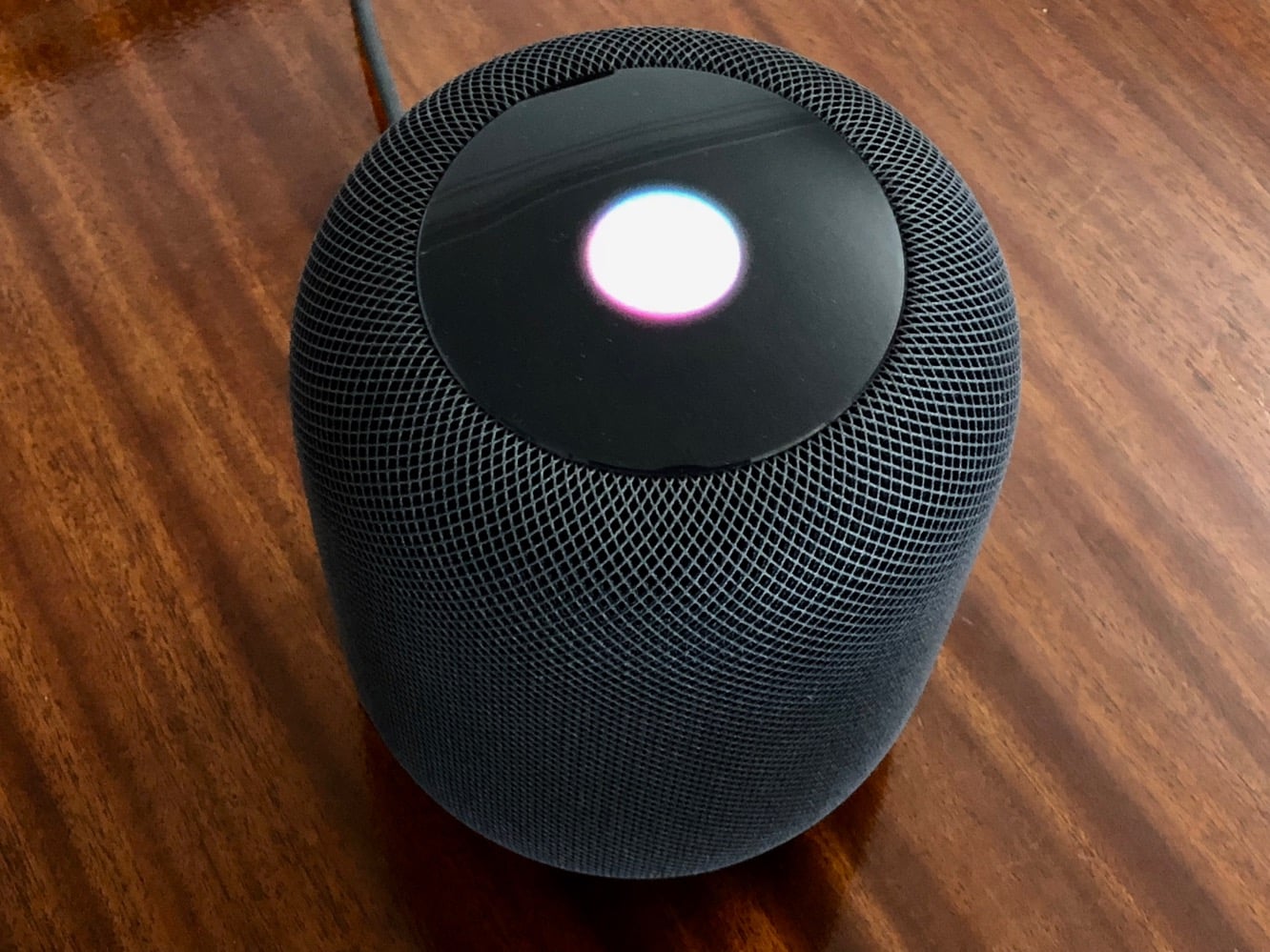
물론 우리는 Siri가 깨어나서 우리가 그것에 대해 이야기하고 있다고 생각하는 몇 가지 "오탐(false positive)"을 경험했지만 실제로 이런 일이 얼마나 드물게 발생했는지에 놀랐습니다. "Siri야"라고 말한 다음 Siri가 응답할 때까지 기다리는 자연스러운 경향이 있지만 HomePod는 실제로 일시 중지하지 않고 단일 문장으로 묶을 때 가장 잘 작동하며 보다 자연스러운 사용자 경험을 제공한다고 생각합니다.
그렇다면 HomePod에서 Siri에게 실제로 무엇을 말할 수 있습니까? 글쎄, 그것은 분명히 당신이 당신의 iPhone에서 할 수 있는 것보다 더 제한적이지만 실제로는 Apple Watch보다 조금 더 다재다능합니다. 우리는 이미 Apple Music 요청에 대해 논의했으며 오디오를 들을 때 "볼륨 높여" 또는 "볼륨을 60%로 설정"과 같이 간단히 말하여 볼륨을 조정할 수도 있습니다. 이러한 종류의 요청 — 다시 말하지만 초기 "Siri야"라고 말한 후 일시 중지하지 않는 한 HomePod는 오디오 재생을 전혀 중단하지 않고 볼륨 조정과 같은 작업을 수행할 수 있습니다.

HomePod의 Siri는 또한 조명 켜기 및 끄기, 온도 조절기 조정, 문 잠그기(잠금 해제는 아님)에 대한 일반적인 HomeKit 요청을 모두 지원합니다. 이 마지막 요청은 iOS 11과 iOS 11.2.5 사이의 어딘가에 있기 때문에 특히 흥미롭습니다. 인증 없이 Siri를 사용하여 문을 잠글 수 있지만 명백한 보안상의 이유로 HomePod는 여전히 문을 열 수 없으므로 iPhone, iPad 또는 Apple Watch에서 잠금을 해제 해야 합니다.
물론 HomePod를 사용하여 HomeKit 장면을 설정할 수도 있으며 iPhone 또는 Apple Watch의 Siri와 마찬가지로 명시적으로 "장면 설정"을 할 필요가 없는 경우가 많습니다. 떠나기" 또는 "Siri야 안녕히 주무세요"(다시, 일시 중지 없이)하면 Siri가 적절한 HomeKit 장면을 설정합니다.

HomePod는 iPhone 화면으로 돌아갈 필요 없이 기본적인 Siri 요청에 응답할 수도 있습니다. 통화 변환, 일기 예보, 거리, 이동 시간, 공공 장소까지의 교통 상황을 포함한 간단한 단위 변환에 적합합니다(슬프게도 HomePod은 아직 iCloud 또는 iOS 연락처에서 주소를 조회할 수 없습니다). 또한 일반적인 지식을 쿼리할 수도 있습니다. Siri는 Wikipedia에서 검색할 수 있는 모든 항목의 처음 부분을 다시 읽어 주므로 예를 들어 "파리에 대해 알려주세요" 또는 "인체의 정상 온도는 얼마인가요?"라고 말하면 구두로 얻을 수 있습니다. 대답. 번역 요청은 지원되는 모든 일반 언어 간에도 작동하므로 "중국어로 '안녕하세요'를 어떻게 말합니까?"와 같은 쿼리를 만들 수 있습니다.
그러나 개인 비서로서 HomePod는 조금 더 제한적입니다. 첫째, 메시지, 미리 알림 및 메모에 대한 지원만 제공됩니다. 캘린더 및 메일은 여기에서 눈에 띄게 누락되었습니다. 둘째, HomePod는 이러한 기능에 대해 단일 사용자만 지원하며 기본적으로 HomePod를 처음 설정하는 iPhone 사용자가 됩니다. 그러나 이러한 제한 사항 내에서 HomePod는 CarPlay와 함께 iPhone을 사용하는 것과 유사한 경험을 통해 개인 비서로 잘 작동합니다. iPhone에서 사용하는 것과 동일한 Siri 명령을 사용하여 미리 알림을 생성하고, 메시지를 보내고, 메모를 생성하거나 메모에 추가할 수 있지만, 미리 알림("오늘 내 목록에 있는 내용")을 쿼리하고 메시지( "아빠가 보낸 최근 메시지 읽기"), HomePod가 다시 읽어줍니다. 당연하게도 개인 비서 기능이 작동하려면 기본 사용자의 iPhone이 동일한 Wi-Fi 네트워크에서 활성화되어 있어야 하므로 집에 없을 때 가족 구성원이 미리 알림을 설정할 수 없습니다.

다소 제한된 기본 앱 통합에도 불구하고 HomePod 는 SiriKit 프레임워크를 사용하는 타사 앱을 지원합니다. 예를 들어, iPhone에서 적절한 앱을 사용하는 경우 "사물을 사용하여 오늘의 가정 목록에 설거지 추가" 또는 "애니리스트에서 식료품 목록에 우유 추가"와 같은 명령을 실행할 수 있습니다. 정보를 쿼리하려는 시도("사물을 사용하여 오늘 목록 표시")가 아직 작동하지 않습니다. 이것이 HomePod의 SiriKit 제한인지 아니면 개발자가 HomePod 지원을 개선하기 위해 앱을 업데이트하는 문제인지는 확실하지 않습니다. SiriKit은 또한 목록을 함께 묶는 것을 지원하므로 "Anylist에서 내 식료품 목록에 항목 추가"와 같이 말할 수 있습니다. Siri가 추가할 항목을 요청할 때 "빵과 우유 및 계란"이라고 말하고 3개의 개별 항목을 얻을 수 있습니다. 항목이 추가되었습니다. 아이러니하게도 Apple의 자체 미리 알림 앱에서는 지원되지 않는 멋진 기능입니다.
그렇지만 어떤 경우에는 HomePod의 SiriKit이 실제로 Apple Watch보다 더 잘 작동한다는 사실에 놀랐습니다. 예를 들어, Cultured Code's Things를 사용할 때 Apple Watch의 특정 목록에 항목을 추가할 수는 없지만(기본 watchOS 앱에서 목록을 사용할 수 없기 때문인 것으로 추측됨) 다음에서 추가할 수 있습니다. HomePod는 요청을 사용자의 iPhone으로 다시 전달하기 때문입니다.
SiriKit은 HomePod에 대한 여러 가능성을 열어주지만 Apple은 SiriKit을 몇 가지 특정 앱 범주에만 개방했으며 Apple은 향후 더 많은 범주를 추가할 것으로 보이지만 잠재적인 HomePod 사용자에게 가장 유용한 범주는 — Spotify와 같은 음악 앱은 현재로서는 여전히 제외됩니다.

결론
Apple의 HomePod는 평가하기 어려운 제품입니다. 그 유용성은 전적으로 Apple 생태계에 얼마나 깊이 뿌리내리고 있느냐에 달려 있기 때문입니다. 절대 실수하지 마세요. HomePod는 독립형 스피커라기보다 iPhone 액세서리입니다. iPhone, HomeKit 및 Apple Music에서 "올인"하는 사람이라면 HomePod가 당신이 기다려온 스마트 스피커이지만 다른 모든 사람들에게는 훨씬 더 어려운 요구입니다. 예를 들어 선택한 음악 플랫폼이 Spotify와 같은 경우 HomePod는 훌륭한 사운드의 AirPlay 스피커에 불과하며 HomeKit 액세서리를 많이 사용하지 않으면 Siri 개인 비서 기능도 상당히 관련성이 떨어집니다. . 물론 우리는 Apple 중심의 사이트이므로 Apple이 아닌 사용자를 위한 HomePod의 유용성은 고려하지 않고 있습니다(솔직히 아무 것도 없음). 하지만 하드코어 iPhone 팬이라도 HomePod는 더 높은 수준의 헌신이 필요합니다. Apple의 제품과 서비스는 우리가 지금까지 접한 그 어떤 제품보다 뛰어났고 HomePod는 개인용 스피커 오디오 성능으로 몇 가지 훌륭한 일을 해냈지만 사람들을 Apple 생태계로 더 깊이 밀어넣을 만큼 충분하지 않다고 확신합니다.
우리의 평가
회사 및 가격
회사: 애플
모델: 홈팟
가격: $349
